- 时刻已到:我们很高兴向您介绍期待已久的VSDC 9.1更新!新版本的增强功能将加速视频编辑,并使编辑过程更加便捷。 New Transition Addit...
- 我们很高兴为您提供最新的 VSDC 8.3 更新!我们的团队一直在积极开发新版本,现在我们可以向您介绍所有变化,这些变化将使 VSDC 的工作更加方便。 V...
- 如今,视频内容的普及势头越来越猛,许多用户都面临着为个人和专业目的制作视频的需求。在从市场上提供的各种视频编辑器中选择一款合适的视频编辑器时,许多用户更倾向于免...
- 在当今的数字世界中, 创造力占据主导地位。 它为个人和品牌提供了无限的可能性来吸引受众并留下持久的印象。 随着社交媒体平台处于沟通和产品消费的最前沿, 制作...
免费的360视频编辑器和处理视频的推荐
视频的世界在迅速发展。几年前我们对拥有GoPro以及以4K拍摄的视角感到兴奋。在亚马逊上,今天您会找到十个能够拍摄360°视频的摄像机。价格范围从100美元到1000美元。
但是我们可以说什么360视频编辑器呢? 如何在软件市场上视频编辑赶上相机制造商?显然不错了。 不久以前与Adobe等昂贵的软件开发商一样,免费软件提供商最近也加入了360视频俱乐部俱乐部。如果你正在寻找一个预算选项来处理球形视频,你在正确的页面。
我们想向你们了解我们将回顾VSDC,适用于Windows的免费360视频编辑软件,并分享一些有关如何充分利用360视频规格的技巧。
首先,360视频编辑器与普通的不同?
答案是 – 不大的区别。
不要让术语迷罔您。编辑定期角度的视频和360°度的一个镜头之间的区别在于,如果您计划剪切片段或添加文本,则首先需要"扁平化"后者以实现方便的用户友好视图。 这个过程被称为渲染,不同的工具以稍微不同的方式渲染360°视频。 例如,这是一个360°视频在导入VSDC之后的样子,并且在120度的全景角度下更容易使用。
怎么打开360视频进行编辑器?
首先需要安装软件VSDC,然后导入您的360视频文件 - 它将自动放置在时间轴上。然后转到顶部菜单中的“视频效果”选项卡,选择 360和3D ,然后单击 360到2D 选项。
根据相机类型您的视频将显示为全景或分屏。对于后者,您需要更改360视频的类型。为此,请转到右侧的“属性”窗口,然后在“等距离长方圆柱”格式和“等较立方体贴图”之间进行选择。获取正确视图后,选择90度角度或者120度全景角度。 您也可以在球体周围水平和垂直移动。 在"相同属性"窗口中,选择"X角度"或"Y角度",然后使用箭头更改值,或手动在时间线上拖动光标。 下面是一个关于如何执行我们刚刚谈到的一切的视频指令。
移动球体,您完全控制图片,并可以随时检查什么是从其他角度看到切出不必要的片段。
在VSDC怎么切割和合并360视频
从球形素材中切割不必要的片段与切割常规视频并不是不同的。 将360视频导入到VSDC并将其渲染为2D以后,滚动时间线并使用顶部的剪切和分割菜单来消除不良镜头。 请注意,当您删除视频片段时,该时间段将从整个球形素材中删除。 合并文件和添加转换同样简单。
重要提示:当您完成编辑过程中,您需要保存您的文件之前删除"360到2D"的效果。 否则,视频将被保存为平面2D素材。 要删除"360到2D"的效果,只需点击它在时间轴上,并点击删除。
在360视频编辑器怎么添加标题和图像
将对象(标题或者图像)添加到360视频时候,请记住,不要将它们放置在平坦的表面上,而是放置在球面上。 换句话说,添加对象的边缘将稍微弯曲以适应视频的形状。 使用"X角"和"Y角"属性查找要使用的区域,然后转到顶部菜单中的"添加对象"选项卡。 如果要添加标题,请选择"文本",并使用内置的文本编辑器调整标题的样式。
根据经验,您希望将标题放置在自然视线水平或略高于它的位置,以确保它们被看到。 提供的另一项建议 斯坦福新闻报的Jamie Stark at Stanford Journalism 将字体保持在35磅以下。 因此它看起来足够舒适,但不能太大,以免过度弯曲。
添加图像的方式相同。 转到“添加对象”选项卡并选择“图像”,然后从PC导入文件。
重要提示:如果您想将标题或图片附加到360视频的特定区域,则需要在之前添加 将其渲染为2D。 添加文本对象后,您需要“按原样”导出视频,然后再次在VSDC中打开它,如果您需要进行进一步编辑。
如果如果您在渲染过程之后添加标题,则标题将保留在您将其放置在框架中的确切位置,即使观看者“环顾四周”也会在同一位置看到标题,就像上图所示。
编辑以后导出360°视频
完成视频编辑以后,转到顶部菜单中的导出项目选项卡,然后选择适合您目标的选项。 要获得最高质量,请使用 Web导出配置文件和MP4格式。 然后转到底部菜单并打开360视频设置选项卡。 YouTube,Facebook和其他一些360视频播放器要求每个球形视频文件都包含可实现360播放的元数据。 这就是必须检查“将360视频信息嵌入文件”框并正确选择360视频类型的原因。 否则,视频播放器将无法将您的文件识别为360视频,并且可能会将其显示为平面2D素材。
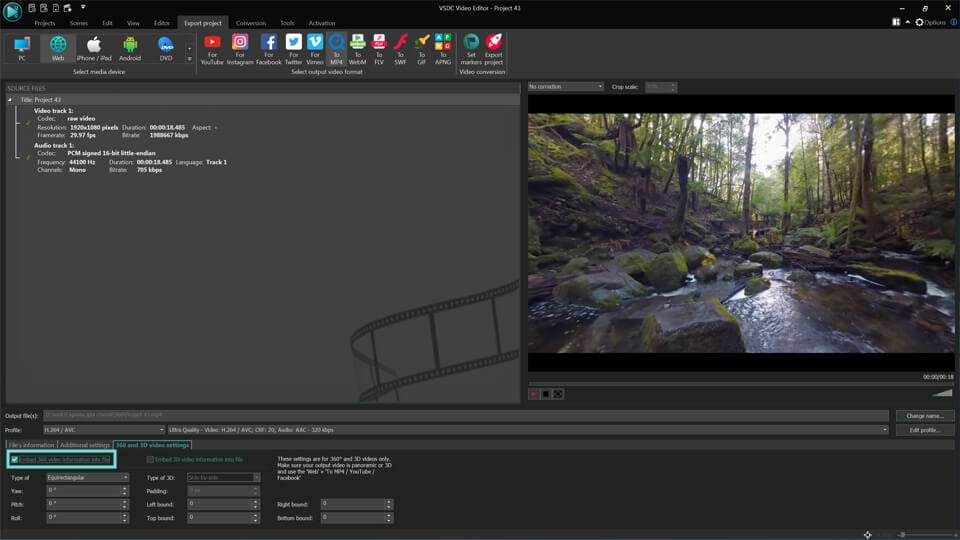
请注意,360视频通常比普通视频大得多,但是尝试通过降低质量来缩小尺寸绝不是一个好主意。 所以保持这个参数尽可能高。 我们稍后会讨论决议的重要性。
如果您计划将视频上传到Facebook或者YouTube,请选择YouTube或者Facebook 导出配置文件。 它们已预先配置为符合这些社交网络视频上传要求,因此我们始终建议在适用时使用它们。 对于Facebook,720p将是可接受的最大分辨率,但是对于YouTube,如果原始视频质量允许,您可以始终设置更高的分辨率。 要更改视频分辨率,请打开下拉配置文件菜单,然后在4K,2K和1080p之间进行选择。
使用360视频的建议
虽然我们已经提到了,使用360°视频编辑器与编辑常规素材没有太大的不同,但在进入后期制作过程之前,您应该注意一些一般的提示。
录制时候使用附加设备
360摄像机有很多无与伦比的优势,但是您还需要学习几个技巧来操作它们。 一个是记住,从字面上您的设备周围的一切都被记录下来。 当您有一个普通的相机与一个有限的观点,您是什么会在镜头的控制。 用球形相机,它不只是意外的路人,但您的脸,甚至您的手指被记录非常接近,如果您把它握在您的手中。 为了避免这种情况,如果您希望相机独立拍摄,则可能需要使用单脚架或三脚架。
不要太接近你正在拍摄的对象
另一个重要的规则是保持至少几英尺的距离之间的摄像头和您正在录制的对象。 过于接近将创建不必要的鱼眼效果和拉伸图像。 此外,您应该把相机放在同一个地方,您想象一个观众的眼睛水平将是,如果它们在场见证您记录的事件。 寻找不寻常的角度可能会增加一个有趣的角度,但你应该总是认为那些谁将会看视频,并选择最方便的观点。
保持分辨率尽可能高
视频质量是至关重要的,当涉及到360视频,特别是知道一些观众可能真正看您的电影与耳机期待一个伟大的经验。 您还应该记住,YouTube和Facebook360视频播放器被称为大幅压缩质量。 这就是为什么在拍摄的时候,您想设置最高的分辨率,当您从视频编辑器导出它,您想保持不变。
如果您选择VSDC作为360视频编辑器,请记住它可以让您保持最高的输出质量。所以,当您有机会以4K拍摄时 - 做到这一点,因为在编辑之后您将能够以零质量损失导出视频。